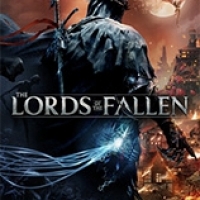iso文件u盘装系统,轻松重装操作系统
时间:2024-10-19 来源:网络 人气:763
ISO文件U盘装系统全攻略:轻松重装操作系统

随着电脑在日常生活中的普及,系统崩溃或需要重新安装操作系统的情况时有发生。使用U盘装系统ISO文件是一种简单且高效的方法。本文将详细介绍如何使用ISO文件通过U盘安装操作系统,帮助您轻松解决电脑系统问题。
一、准备工具与材料
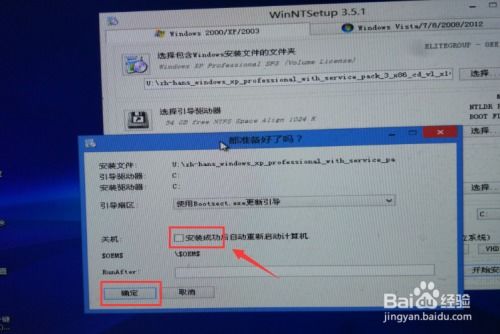
在进行U盘装系统之前,您需要准备以下工具和材料:
U盘:容量至少8GB,确保U盘没有重要数据。
ISO文件:下载您需要安装的操作系统ISO文件。
U盘启动盘制作工具:如电脑店U盘启动盘制作工具、老毛桃U盘启动盘制作工具等。
二、制作U盘启动盘

1. 下载并安装U盘启动盘制作工具。
2. 将U盘插入电脑,选择U盘作为制作启动盘的设备。
3. 根据提示选择U盘启动盘类型,如Windows PE、Linux等。
4. 点击“制作启动盘”按钮,等待制作完成。
5. 制作完成后,U盘启动盘已制作成功。
三、设置BIOS启动顺序
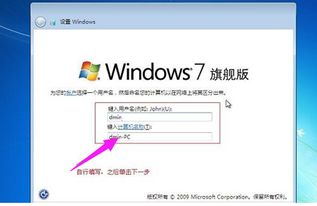
1. 重启电脑,在开机过程中按下BIOS设置快捷键(如F2、F10等),进入BIOS设置界面。
2. 在BIOS设置界面中,找到“Boot”或“Boot Options”选项。
3. 将U盘设置为第一启动设备,保存并退出BIOS设置。
4. 重启电脑,电脑将自动从U盘启动。
四、安装操作系统
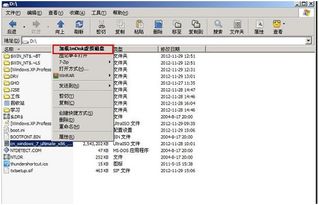
1. 进入U盘启动后的系统界面,选择“安装操作系统”选项。
2. 根据提示选择安装路径,如C盘、D盘等。
3. 开始安装操作系统,等待安装完成。
4. 安装完成后,重启电脑,即可进入新安装的操作系统。
五、注意事项

1. 在制作U盘启动盘时,请确保U盘没有重要数据,以免数据丢失。
2. 在设置BIOS启动顺序时,请确保将U盘设置为第一启动设备。
3. 在安装操作系统过程中,请耐心等待,避免中断安装过程。
4. 如果在安装过程中遇到问题,可以查阅相关资料或寻求专业人士的帮助。
相关推荐
教程资讯
教程资讯排行